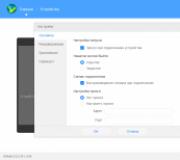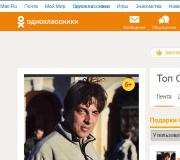Làm thế nào để vô hiệu hóa cảnh báo của dân số trên Android. Cách vô hiệu hóa thông báo trên Android
Thông báo là một công cụ tuyệt vời để truyền thông tin quan trọng từ các ứng dụng đến người dùng điện thoại thông minh. Nhưng, nhiều nhà phát triển ứng dụng bị lạm dụng bởi chức năng này. Do đó, thiết bị sẽ nâng rất nhiều thứ không hiện tại và không áp dụng cho thông báo của người dùng.
Đối mặt với một vấn đề tương tự, người dùng tự hỏi làm thế nào để vô hiệu hóa thông báo cho Android. May mắn thay, vô hiệu hóa thông báo khá đơn giản. Bây giờ chúng tôi sẽ nói về cách thực hiện việc này trên ví dụ về Android 5.0, cũng như phiên bản cũ hơn của Android 4.1.
Cách vô hiệu hóa thông báo trong Android 5.0
Để làm điều này, tại thời điểm nhận được thông báo không mong muốn, bạn cần nhấp vào nó và giữ ngón tay trên màn hình cho đến khi các thông báo được phân tách bằng màu đen. Sau đó, bạn cần nhấp vào nút bằng chữ "I", sẽ xuất hiện ở phần bên phải của thông báo.
Sau khi nhấn nút bằng chữ "I", một cửa sổ sẽ xuất hiện trên màn hình mà bạn có thể tắt thông báo. Để làm điều này, nó là đủ để kích hoạt chức năng chặn thông báo.

Cũng cần lưu ý rằng trong cài đặt Android 5.0, có một phần riêng biệt có tên "Âm thanh và thông báo", nơi bạn có thể cấu hình tinh xảo hơn về đầu ra của thông báo.

Cách vô hiệu hóa thông báo trong Android 4.1
Nếu bạn có một thiết bị có hệ điều hành Android từ 4.1 đến 4.4, bạn cũng có thể tắt thông báo. Nó được thực hiện gần như trong Android 5.0. Trước tiên, bạn cần nhấp vào một thông báo không mong muốn và giữ ngón tay trên màn hình cho đến khi nút chữ khắc xuất hiện: "Thông tin phụ lục" hoặc đơn giản "về Phụ lục". Nhấp vào nút này và chuyển đến cài đặt ứng dụng.

Sau đó, một cửa sổ gọi là "Thông tin phụ lục" xuất hiện trước bạn. Tại đây bạn có thể định cấu hình một số cài đặt thao tác ứng dụng.

Để vô hiệu hóa thông báo rằng ứng dụng này sẽ gửi ứng dụng này để vô hiệu hóa chức năng "Thông báo hiển thị".
Trên thực tế, một mặt, thông báo rất hữu ích. Nhờ họ, bạn luôn biết về các sự kiện diễn ra, chăm sóc bạn, một số cảnh báo hoặc cảnh báo đến điện thoại thông minh. Nhưng đôi khi, ít nhất, tôi, đôi khi nó dường như được gửi đến bạn để có thể có được nó, bởi vì đôi khi chúng có số lượng điện thoại như vậy là để thoát khỏi túi ...
Các thiết bị Android hiện đại được trang bị các công cụ hữu ích, với sự trợ giúp mà bạn không thể chỉ cân bằng hiển thị các thông báo, nhưng cũng thoát khỏi chúng. Và bây giờ, tôi sẽ cho bạn biết làm thế nào để làm điều đó.
Android 4.1, 4.2, 4.3 (Jellybean) và 4.4. (Sô cô la kitkat)
Trong các phiên bản thứ tư của Android, cùng với các bổ sung chức năng mới, nó có cơ hội vô hiệu hóa các cảnh báo đẩy riêng cho mỗi ứng dụng. Để thực hiện quy trình này, các hành động của chúng tôi sẽ giống như:
Chúng tôi đi đến menu "Cài đặt", từ đó đi đến phần "Ứng dụng", hãy mở và chọn một phần sẽ được cấu hình:

Trong cửa sổ mở ra, xóa hộp kiểm trong chuỗi "Bật thông báo":

Theo yêu cầu của hệ thống để xác nhận hành động đã chọn, nhấp vào "OK":

Tuy nhiên, người dùng hoạt động trong bộ máy Android có thể là một phần mềm khá lớn và tìm hiểu loại tài liệu chương trình bạn quay số trong bảng điều khiển. Đối với một trường hợp như vậy, có một sơ đồ ngắt kết nối đơn giản mà vì một số lý do không nhiều người biết.
Khi thông báo sẽ xuất hiện trên màn hình, bạn muốn vô hiệu hóa, chỉ cần bỏ qua rèm của bảng thông báo, trong cửa sổ xuất hiện nhấp vào thông báo và giữ cho đến khi nút "ứng dụng" xuất hiện, nhấp vào nó và trong Cửa sổ thông tin mở ra, tắt tùy chọn "Bật thông báo" (xóa dấu tích, như trong ảnh chụp màn hình ở trên) và nhấn nút "OK".
Nếu bạn vẫn quyết định rằng thông báo cần được trả lại, thì chúng tôi sẽ trả lại một đánh dấu vào địa điểm.
Trên Android 5.0, 5.1 (Lollipop)
Trong phiên bản này của hệ điều hành Android, hệ thống thông báo đã được cải thiện về cơ bản. Bây giờ thiết lập của nó đã được đơn giản hóa rất nhiều. Bạn có thể kiểm soát chức năng bằng nút điều chỉnh âm thanh. Bằng cách nhấp vào nó, chúng tôi sẽ gọi một cửa sổ với một lựa chọn các chế độ hoạt động - "Không làm phiền", "Tất cả" và "QUAN TRỌNG" (thông báo sẽ xuất hiện ở đây, người dùng được gán cho trạng thái đó):

Ngoài ra, ở đây bạn có thể đặt thời lượng của chế độ của chế độ, độc lập rút ra danh sách các dịch vụ quan trọng cho chính mình, hãy đặt sự bao gồm chức năng ở chế độ tự động vào một thời điểm nhất định trong ngày hoặc ngày. Cũng có thể thông qua các cài đặt hệ thống để vào phần "Âm thanh và thông báo".
Tính năng cấu hình cảnh báo đẩy cho một ứng dụng cụ thể được lưu để sử dụng nó, hãy chuyển đến mục "Thông báo ứng dụng", chọn mong muốn, chặn nó. Có thể tắt thông báo trên màn hình khóa ở đây.
Trong phần "truy cập vào thông báo", bạn có thể thực hiện một số cảnh báo bí mật. Trong trường hợp này, bạn chỉ có thể xem bằng kết hợp đặc biệt.
Nếu bạn cần loại bỏ sự chú ý của nhóm các dịch vụ, bạn có thể dùng đến sự trợ giúp của phân vùng bộ lọc.
Cách xóa thông báo cho Android bằng ứng dụng
Ngoài các phương pháp được mô tả, có một số tiện ích đặc biệt sẽ giúp dễ dàng và chỉ đối phó với vấn đề cảnh báo.
Chúng tôi muốn giới thiệu cho bạn một trong số họ, nó thực sự là một công cụ không thể thiếu trong dòng này - thanh thông báo Deluxe, cho phép bạn đặt các công tắc ứng dụng, danh bạ, cài đặt hệ thống trong khu vực thông báo:

Chi tiết hơn, cách thanh thông báo hoạt động có thể được xem trong video:
Chúng tôi sẽ rất vui nếu bạn đã tìm thấy một cái gì đó hữu ích cho bản thân trong tài liệu được trình bày. Nhưng đừng quên điều đó trong trường hợp những câu hỏi đã phát sinh, chúng tôi sẽ luôn sẵn lòng trả lời họ. Chúc may mắn!
Điện thoại thông minh được coi là trợ lý kỹ thuật số phổ quát, nhưng ngày càng ngày càng thường xuyên yêu cầu sự chú ý của chúng tôi, ngay cả khi chúng tôi không muốn nó. Mỗi ngày hàng chục thông báo khác nhau đến với chúng tôi, và nó sẽ dễ dàng với nó, cho dù chúng là quan trọng. Nhưng thường xuyên chúng ta thấy những thông điệp hoàn toàn không cần thiết về các hành động trong các trò chơi, việc phát hành một ấn phẩm mới trong một ngày một trang web mở, các cuộc gọi đến từ những kẻ gửi thư rác. Với tất cả những điều này, bạn cũng có thể chiến đấu: Các thông báo không cần thiết, vô hiệu hóa và kẻ gửi thư rác. Làm thế nào để làm điều đó, bạn sẽ học hỏi từ bài viết của chúng tôi.

Mẹo từ hướng dẫn của chúng tôi phù hợp với hầu hết các điện thoại thông minh hoạt động trên phiên bản Android 5.0 Lollipop và mới hơn. Tùy thuộc vào nhà sản xuất và vỏ được cài đặt, một số mục menu có thể được gọi và trông khác nhau. Nếu bạn không thể tìm thấy các phân vùng hoặc nút được đề cập trong các hội đồng, hãy thử tìm kiếm trong các cài đặt tên tương tự hoặc kiểm tra xem các mục này không có sẵn trên nút " Thực đơn", Thường ở ngay trên đỉnh.
Android 5.0+.. Cách dễ nhất để thoát khỏi thông báo rác của bất kỳ chương trình nào là đợi cho đến khi tin nhắn tiếp theo, hãy mở bảng thông báo và giữ ngón tay trên chuỗi mong muốn (chính xác hơn, không cần thiết hơn). Cài đặt sẽ mở, nơi bạn có thể vô hiệu hóa hoàn toàn thông báo từ một ứng dụng cụ thể.


Điều tương tự cũng có thể được thực hiện và thủ công, mà không cần chờ thông báo. Để làm điều này, bạn cần mở cài đặt và đi đến phần " Thông báo." Để làm cho ứng dụng im lặng, hãy tìm nó trong danh sách và nhấp vào công tắc.


Để truy cập các cài đặt thông báo nâng cao, như trong ví dụ trên, bạn cần nhấp vào nút " Ngoài ra" Sau đó, bạn không chỉ có thể tắt thông báo, mà còn định cấu hình hiển thị các tin nhắn trên điện thoại thông minh bị chặn, cũng như thay đổi mức độ ưu tiên của chương trình - điều này hữu ích cho chúng ta khi thực hiện lệnh sau.

Android 6.0+.. Lời khuyên trước đó cũng ở đây, nhưng bắt đầu với phiên bản HĐH này, vấn đề có thể được giải quyết và hoàn toàn: Khi bạn tắt tất cả các thông báo, chuyển thiết bị sang " Đừng làm phiền" Công tắc tương ứng từ hầu hết các tiện ích nằm trong bảng thông báo.

Chế độ " Đừng làm phiền"Nó có ba cấp độ ngoại lệ. Đầu tiên, cứng nhắc nhất - hoàn toàn tắt hoàn toàn tất cả các thông báo. Thứ hai cho phép âm thanh và rung động của báo thức. Cuối cùng, cấp độ thứ ba xuất hiện trong Android 6.0, Marshm cho phép bạn định cấu hình độc lập các ngoại lệ dưới dạng quyền gọi và SMS từ một số liên hệ, nhắc nhở và thông báo nhất định từ các ứng dụng ưu tiên. Sau khi định cấu hình danh sách các chương trình ưu tiên, bạn sẽ chỉ nhận được thông báo từ chúng.


Android 8.0.. Ngoài các phương thức được mô tả ở trên, có thể quản lý các danh mục thông báo. Người dùng có thể chọn loại thông báo nào anh ấy muốn nhận và tắt không cần thiết. Các chương trình của Google, cũng như một số ứng dụng của bên thứ ba, bao gồm Trello và Twitter, đã hỗ trợ các danh mục và chúng tôi hy vọng rằng các nhà phát triển khác cũng sẽ được sử dụng sớm. Chúng tôi đã tìm cách tìm số lượng danh mục thông báo lớn nhất trong Google ngay bây giờ. Bạn có thể vào cài đặt của họ thông qua thông báo thời tiết.


Một số chương trình cho công việc đầy đủ là liên tục đăng trong bảng thông báo của biểu tượng của họ - điều này được thực hiện để bỏ qua giới hạn Android trên nền tảng nền tảng. Các ứng dụng như vậy bao gồm thuốc chẹn quảng cáo, hệ thống định vị nền và một số khác. Tất nhiên, đối với các tiện ích như vậy, phương pháp được mô tả trong phần đầu tiên của bài viết sẽ hoạt động, nhưng sau đó bạn sẽ không thể có được thông tin tại chỗ về công việc của chương trình hoặc chỉ cần quên nó, trong khi nó sẽ tích cực tiêu thụ pin . Do đó, chúng tôi cung cấp một giải pháp thay thế - để kích hoạt chế độ lặn (đó là chế độ nhập vai), ẩn bảng thông báo và các nút điều hướng.


Làm cho điều này sẽ giúp chương trình nhập vai GMD miễn phí, không yêu cầu quyền siêu người dùng và trong phiên bản trả phí cũng cho phép bạn chọn riêng chế độ cho mỗi ứng dụng. Có một giải pháp và nhược điểm như vậy: do các hạn chế của hệ thống ở chế độ lặn, các nút vật lý và bàn phím ảo sẽ không hoạt động. Tuy nhiên, trong quá trình lướt hoặc đọc, chúng không đặc biệt cần thiết, và ở chế độ bình thường, bạn luôn có thể quay lại vuốt từ cạnh dưới của màn hình.


Bây giờ hầu hết mọi trang web tin tức khi truy cập tích cực đề xuất bao gồm các thông báo trong trình duyệt. Các trình duyệt di động phải tuân theo vấn đề này thậm chí nhiều hơn trình duyệt máy tính để bàn: Tình cờ nhấn nút "Nút" Cho phépMàn hình cảm ứng dễ dàng hơn đơn giản.

Chúng tôi sẽ phân tích cách vô hiệu hóa các thông báo như vậy bằng cách sử dụng ví dụ về Chrome phổ biến nhất. Để thực hiện việc này, hãy mở cài đặt trình duyệt, đi đến " Cài đặt Trang web", Và sau đó - trong phần" Cảnh báo." Tại đây, bạn có thể rút quyền của mình cho các trang web không mong muốn hoặc hoàn toàn để tắt chức năng thông báo bằng cách nhấp vào công tắc trong mục menu đầu tiên.



Sau khi chúng tôi xử lý các thông báo không cần thiết từ các chương trình, đã đến lúc thực hiện những kẻ gửi thư rác. Trong Android 6.0 Marshmallow và các phiên bản mới hơn của HĐH để chống lại chúng một phương thức thông thường được cung cấp. Bạn có thể tìm thấy một số không mong muốn trong câu chuyện, mở một thẻ chi tiết và nhấp vào mục " Khóa số" Bây giờ từ vấn đề này, bạn sẽ không nhận được bất kỳ cuộc gọi nào cũng như SMS.


Trong Android 5.0 Lollipop và các phiên bản trước của các hoạt động của tùy chọn này "ra khỏi hộp" và cách duy nhất để thoát khỏi các cuộc gọi và SMS không mong muốn là bao gồm " Đừng làm phiền", Để cơ hội chỉ liên lạc với bạn liên lạc từ sổ địa chỉ hoặc chỉ các liên hệ được chọn được đánh dấu bằng các ngôi sao.

Các ứng dụng Antispam. Nếu tiện ích của bạn chưa nhận được bản cập nhật trước Android 6.0 hoặc chức năng của cơ chế tiêu chuẩn không phù hợp với bạn, bạn có thể sử dụng một trong các ứng dụng của bên thứ ba để chặn các cuộc gọi không mong muốn. Một trong những chương trình phổ biến nhất cho các mục đích này là Numbuster. Phiên bản cơ bản của ứng dụng là miễn phí và ngoài việc chặn trực tiếp cung cấp số liệu thống kê theo số. Nếu những người dùng khác đã lưu ý số lượng thuộc về người gửi thư rác, bạn sẽ tìm hiểu về nó ngay cả trước khi cuộc gọi trả lời và quyết định, tháo ống hoặc không. Tuy nhiên, đáng để ghi nhớ rằng Numbuster không chỉ phân tích danh bạ điện thoại của bạn mà còn cung cấp thông tin về cách số của bạn được ghi trong Sổ địa chỉ từ người dùng ứng dụng khác. Mặc dù dữ liệu được thể hiện trong một hình thức cá nhân, một số hành vi như vậy của chương trình có thể sợ hãi.



Thay thế cho Numbuster - Kaspersky miễn phí, người gọi ứng dụng từ nhà phát triển phần mềm diệt virus nổi tiếng. Giống như Numbuster, người kêu gọi hoạt động theo nguyên tắc của căn cứ spam toàn cầu. Nếu bạn đánh dấu cuộc gọi hoặc tin nhắn dưới dạng thư rác, bạn sẽ tìm ra những người dùng khác của chương trình và sẽ có thể đưa ra quyết định, tin tưởng hoặc không phải là một số cụ thể. Trong số những lợi thế khác của những người gọi, chúng tôi lưu ý việc thiếu đăng ký và ràng buộc với số điện thoại.



Phần kết luận
Trong bài viết, chúng tôi đã xem xét ba nguồn chính của thông báo gây phiền nhiễu và không mong muốn: các chương trình cho điện thoại thông minh, trang web và cuộc gọi hoặc SMS. Với tất cả chúng, hóa ra là chỉ đối phó với các quỹ tiêu chuẩn trên các phiên bản Android mới. Nhưng nếu bạn có phiên bản cũ hơn của HĐH hoặc chỉ cần cần chức năng bổ sung, thì bạn có thể sử dụng các phương tiện của bên thứ ba.
Cách vô hiệu hóa thông báo đẩy (đẩy) - Câu hỏi này liên quan đến một số người dùng đã xem các cảnh báo trong trình duyệt, sau khi nhập nhiều trang web trên Internet. Công nghệ đẩy được thiết kế để phổ biến thông tin trên Internet từ nhà cung cấp, trong trường hợp này, trang web này, cho người dùng của trang web này.
Thông báo đẩy cho trang web là cần thiết để thông báo cho khách truy cập vào trang web tin tức, chủ yếu là về việc phát hành các bài viết mới. Trong trường hợp này, khách truy cập nhận được cảnh báo từ trang web một cách kịp thời và có thể ngay lập tức được làm quen với tin tức.
Cảnh báo thay mặt Trang web được gửi bằng dịch vụ của bên thứ ba sắp xếp việc cung cấp thông báo cho máy tính của người dùng.
Thông báo đẩy trên máy tính là gì? Nếu khách truy cập trang web đồng ý nhận tin nhắn từ tài nguyên này, thỉnh thoảng, thông báo tin tức của trang web này xuất hiện trên máy tính để bàn người dùng.
Làm thế nào để thông báo đẩy hoạt động
Khi nhập trang web mà chức năng gửi cảnh báo được bật, khách truy cập sẽ thấy một yêu cầu cho phép các thông báo được hiển thị, trong đó bạn được cung cấp để nhấp vào nút Cho phép hoặc "chặn". Tên của các nút có thể khác nhau, nhưng ý nghĩa là giống nhau ở mọi nơi.
Khách truy cập trang web có thể bỏ qua cửa sổ bật lên này, vì cửa sổ yêu cầu để nhận được một số cảnh báo một vài chiều, nó không can thiệp vào các trang trang web xem.
Quan điểm của các cửa sổ như vậy là khác nhau, tùy thuộc vào dịch vụ, mà các cảnh báo từ trang web này được gửi.
Nhấn nút "Cho phép", bạn đồng ý nhận tin nhắn đẩy đến máy tính của mình.
Trong khu vực thông báo, cảnh báo trên trang web này sẽ xuất hiện trên máy tính để bàn của máy tính của người dùng. Thông thường, đây là một thông điệp về việc phát hành bài viết mới. Một số trang web lạm dụng khả năng gửi cảnh báo, thông báo mọi thứ liên tiếp, đôi khi gửi thông tin không cần thiết.
Sau khi nhận được thông báo đẩy, người dùng có thể truy cập trang web để đọc bài viết hoặc đóng thông báo, bỏ qua thông báo này. Thông báo tương tự từ các trang web gần như không can thiệp vào công việc trên máy tính, vì chúng được hiển thị trong khu vực thông báo và được đóng độc lập sau một khoảng thời gian ngắn.
Để yêu cầu cho phép gửi thông báo từ trang web này, không còn hiển thị với một truy cập mới vào trang web này, nhấp vào nút "Khối".
Nếu bạn đã nhận được tin nhắn đẩy từ một trang web cụ thể, thì hãy vô hiệu hóa người dùng đẩy thông báo có thể độc lập trong trình duyệt của bạn trong đó họ cho phép bạn nhận thông báo trên máy tính của mình.
Cách xóa thông báo đẩy sau khi nhận được cảnh báo
Trong nhiều thông báo, tùy thuộc vào cài đặt dịch vụ, gửi cảnh báo, bạn có thể vô hiệu hóa các thông báo đẩy trực tiếp trong cửa sổ của thông báo đang mở.
Để thực hiện việc này, hãy nhấp vào biểu tượng Cài đặt (Gear), sau đó chọn "Vô hiệu hóa thông báo từ trang web".

Sau đó, thông báo từ trang web này sẽ không còn xuất hiện trên máy tính của bạn.
Cách vô hiệu hóa thông báo đẩy trong Google Chrome
Nhập cài đặt trình duyệt Google Chrome, cuộn xuống bánh xe chuột, nhấp vào liên kết "Hiển thị cài đặt nâng cao".
Trong phần "Dữ liệu cá nhân", nhấp vào nút "Nội dung nội dung". Trong cửa sổ "Cài đặt nội dung", hãy tìm phần "Cảnh báo".
Tại đây bạn có thể tùy chỉnh nhận thông báo từ các trang web. Theo mặc định, "Hỏi, trước khi hiển thị cảnh báo của các trang web (được khuyến nghị)" được chọn.
Để xóa thông báo đẩy trong trình duyệt Google Chrome, hãy kích hoạt mục "Không hiển thị cảnh báo trên trang web".

Để thiết lập linh hoạt hơn để nhận tin nhắn đẩy, hãy nhấp vào nút "Định cấu hình Ngoại lệ ...".
Trong cửa sổ "Thông báo ngoại lệ", chọn trang web, tạo quy tắc cho nó: "Cho phép" hoặc "chặn". Sau khi chọn cài đặt mong muốn, nhấp vào nút "Kết thúc".

Cách vô hiệu hóa tin nhắn đẩy trong Mozilla Firefox (1 cách)
Nhập cài đặt trình duyệt Mozilla Firefox, mở phần "Nội dung". Trong phần "Thông báo", chọn Cài đặt "Không làm phiền. Không hiển thị thông báo trong khi bạn không khởi động lại Firefox.
Sau đó, thông báo đẩy sẽ không được hiển thị trước khi tắt trình duyệt Mozilla Firefox.
Để kiểm soát cảnh báo, nhấp vào nút "Chọn". Trong cửa sổ "Đoạn dịch thông báo", một danh sách các trang web được đăng, thông báo từ đó được phép hoặc bị chặn.

Nếu đối diện trang web là trạng thái "khối", thì thông báo từ trang web này không xuất hiện trên máy tính của bạn, bởi vì trước đây bạn đã chặn yêu cầu yêu cầu bắt buộc các cảnh báo từ trang web này.
Nếu đối diện trang web là trạng thái "Cho phép", thì bạn có thể xóa trang web khỏi danh sách bằng nút Xóa trang web. Sau đó nhấp vào nút Lưu thay đổi.
Sau đó, các thông báo mới từ trang web này sẽ không xuất hiện trên máy tính để bàn của máy tính của bạn. Với một chuyến thăm mới đến trang web này, loại bỏ một yêu cầu về cảnh báo.
Cách xóa thông báo đẩy trong Mozilla Firefox (2 cách)
Để vô hiệu hóa hoàn toàn thông báo trong trình duyệt Mozilla Firefox, bạn phải nhập cấu hình ẩn của trình duyệt.
Nhập biểu thức trong thanh địa chỉ: "Giới thiệu: Cấu hình" (không có dấu ngoặc kép). Trong cửa sổ mở ra, nhấp vào "Tôi chấp nhận rủi ro!".
Trong một cửa sổ mới, nhập biểu thức vào trường tìm kiếm: "dom.webnotifiction.enables" (không có dấu ngoặc kép), sau đó nhấp vào phím "Enter".
Trong cài đặt mặc định này, giá trị của tham số "true" là. Đánh dấu chuỗi, nhấp chuột phải, chọn "Chuyển đổi" trong menu ngữ cảnh. Giá trị tham số sẽ thay đổi thành "Sai".
Làm thế nào để vô hiệu hóa thông báo đẩy đến Yandex.Bauzer
Nhập cài đặt của trình duyệt Yandex, nhấp vào nút "Hiển thị cài đặt nâng cao".
Xin lưu ý rằng trong cài đặt trình duyệt, có một phần "Thông báo", nhưng bạn có thể định cấu hình thủ tục thông báo nhận được từ Yandex Post và Mạng xã hội Vkontakte.
Trong phần "Thông tin cá nhân", nhấp vào nút Cài đặt nội dung.
Trong cửa sổ "Cài đặt nội dung", chọn tùy chọn mong muốn để nhận tin nhắn đẩy. Để hoàn thành tất cả các thông báo của thông báo trong trình duyệt Yandex, chọn "Không hiển thị thông báo trang web".

Nếu bạn cần định cấu hình việc nhận thông báo riêng lẻ, hãy nhấp vào nút "Quản lý ngoại lệ". Tiếp theo, chọn thông báo đẩy nào phải bị chặn và cho phép. Lựa chọn cài đặt tương tự như trình duyệt Google Chrome.
Làm thế nào để vô hiệu hóa cảnh báo đẩy trong Opera
Nhập menu trình duyệt Opera, nhấp vào mục menu ngữ cảnh "Cài đặt". Tiếp theo, chọn phần Trang web, định vị tùy chọn "Thông báo".
Để ngăn chặn việc đẩy thông báo đẩy, hãy chọn cài đặt "Các trang web chạy trước để hiển thị thông báo hệ thống".

Nếu cần thiết, bạn có thể chọn các ngoại lệ (cài đặt này hoạt động trong trình duyệt Opera, như trong trình duyệt Google Chrome).
Cách xóa thông báo đẩy trong Microsoft Edge
Nhập cài đặt Microsoft Edge Browser. Chọn "Tham số", trong cửa sổ "Tùy chọn", nhấp vào "Xem các tham số bổ sung". Trong cửa sổ "Cài đặt nâng cao", chọn "Thông báo", rồi bấm vào nút Quản lý.
Trong cửa sổ "Thông báo", các trang web sẽ được hiển thị rằng yêu cầu quyền hiển thị thông báo. Bạn có thể thay đổi quyền cho các trang web cụ thể.

Kết luận bài viết.
Người dùng có thể vô hiệu hóa độc lập các thông báo trong trình duyệt đẩy trong trình duyệt, nó nhận được trên máy tính để bàn của máy tính, cho phép gửi cảnh báo từ một trang web cụ thể.
Thông báo là tính năng của hệ điều hành Android. Vào những năm 2000, chúng tôi không thể tưởng tượng được rằng trong tương lai, các ứng dụng riêng lẻ sẽ tìm hiểu về các sự kiện nhất định trong tương lai - trước đó, ngay cả Sĩ quan OS chỉ có thể nói về tin nhắn SMS đã nhận hoặc email. Nhưng một số người xem xét thông báo đẩy với cái ác tự nhiên. Thực tế là các nhà phát triển của nhiều chương trình đi cho tất cả các khuôn mặt hợp lý. Thông báo từ các ứng dụng như vậy cuộn sông. Và họ có thể chứa quảng cáo, để bị phân tâm mà tôi không muốn ai. Đó là lý do tại sao nhiều người đang nghĩ về cách đặt thông báo cho Android.
Trước đây, thậm chí không mơ về các thông báo quản lý. Người dùng coi là hạnh phúc nếu nhà phát triển ứng dụng được thực hiện cho phần " Cài đặt»Mục liên quan đến thông báo đẩy. Nếu nó không có ở đó, thì có thể tắt chúng một cách được gọi là tiện ích "Frost". Nhưng sau đó ý nghĩa trong sự hiện diện của cô trên điện thoại thông minh đã bị mất.
May mắn thay, bây giờ tình hình đã thay đổi. Nó đã xảy ra với việc phát hành Android 5.0. Google đã quan tâm rằng chủ sở hữu của máy tính bảng hoặc điện thoại thông minh có thể dễ dàng cấu hình sự xuất hiện của một số thông báo nhất định. Hơn nữa, từ bây giờ, hãy tắt các thông báo từ một ứng dụng cụ thể. Bạn có thể theo nghĩa đen trong một cặp tour của màn hình bằng bảng điều khiển thích hợp. Và trong các phiên bản trong tương lai của Android, một thiết lập toàn cầu hơn nữa của bảng thông báo sẽ có sẵn, điều này sẽ yêu tinh cuộc sống của người dùng nhiều hơn nữa.
Vô hiệu hóa thông báo cho một số vòi
Nếu bạn đang bắt đầu gây phiền nhiễu thông báo từ một số loại ứng dụng cụ thể, thì hãy ngắt kết nối chúng. Bạn sẽ cần nó khoảng một phút thời gian.
Phương pháp này chỉ hoạt động trong Android 5.0 trở lên các phiên bản gần đây của HĐH!
Bước 1. Đợi sự xuất hiện tiếp theo của thông báo từ một chương trình ám ảnh hoặc trò chơi. Khi điều này xảy ra - hãy mở bảng thông báo.
Bước 2. Giữ ngón tay của bạn trên thông báo nhận được cho đến khi nó thay đổi màu sắc của nó thành tối hơn.
Bước 3. Nhấp vào nút tròn với chữ "I".

Bước 4. Bạn sẽ chuyển vào menu để lấy thông báo từ ứng dụng này. Tại đây bạn có thể kích hoạt hộp kiểm về mục " Khối" Sau đó, bạn sẽ không còn nhận được cảnh báo từ chương trình này hoặc trò chơi.

Cách một chút lâu hơn
Tất nhiên, không cần thiết phải chờ nhận thông báo để sản xuất cài đặt này. Bạn có thể thực hiện các hành động sau đây cho việc này:
Bước 1. Đi đến " Cài đặt».

Bước 2. Đi đến phần " Ứng dụng và thông báo.».

Bước 3. Nhấp vào mục " Cài đặt thông báo».

Bước 4. Vô hiệu hóa các thông báo ứng dụng riêng lẻ.

Trên các phiên bản cũ hơn của Android:
Bước 1. Đi đến " Cài đặt».

Bước 2. Đi đến phần " Âm thanh và thông báo».

Bước 3. Nhấp vào mục " Thông báo về ứng dụng».

Bước 4. Chọn một chương trình không đồng ý.

Bước 5. Vì vậy, bạn sẽ được đưa đến thực đơn đã được chúng tôi xem xét. Kiểm tra hộp kiểm " Khối».

Cần lưu ý rằng trên một số thiết bị, số bước giảm tuyệt vời. Ví dụ: trên các thiết bị Samsung hoạt động dưới sự quản lý Android 6.0, bạn chỉ cần chuyển đến phần " Thông báo.", Sau đó, hủy kích hoạt các hộp kiểm từ các ứng dụng không đồng ý.


Và nếu bạn không muốn nhận bất kỳ thông báo nào cả, bạn cần tắt hộp kiểm gần điểm cao nhất " Tất cả các ứng dụng».
Khắc phục sự cố thông báo từ màn hình khóa
Một số người rất sợ mất điện thoại thông minh của họ chứ không phải vì chi phí tài chính tiếp theo, nhưng do thực tế là người của người khác có thể có quyền truy cập vào thông tin cá nhân của chủ sở hữu. Những người như vậy tìm cách xóa thông báo khỏi màn hình khóa, để thậm chí chúng không hiển thị cho người ngoài cuộc. Nếu sớm hơn, không thể kiểm tra điều này, thì các điện thoại thông minh hiện tại thực sự cho phép bạn xóa màn hình khóa khỏi các phần tử không cần thiết. Để làm điều này, thực hiện các thao tác sau:
Bước 1. Đi đến " Cài đặt».

Bước 2. Tiến hành trong phần phụ đã được chúng tôi xem xét Âm thanh và thông báo" Trên máy tính bảng Samsung, điều này có thể yêu cầu chuyển đổi sang " Thiết bị».

Bước 3. Ở đây bạn nên xem mục " Trên màn hình bị chặn"(Có thể có một tên tương tự). Nhấn vào nó.

Bước 4. Trong menu ngữ cảnh được hiển thị, chọn " Không hiển thị thông báo».

Một số thiết bị cung cấp một cài đặt rộng hơn một chút của tính năng này. Ví dụ: thường có thể kích hoạt việc hiển thị các tiêu đề thông báo, nhưng đồng thời không hiển thị văn bản có trong đó.
Tóm tắt
Thật kỳ lạ, hệ điều hành Android vẫn còn xa lý tưởng. Có, nó cho phép bạn chặn các thông báo ứng dụng riêng lẻ. Bạn có thể tắt màn hình và nói chung tất cả các thông báo ngay lập tức. Nhưng đối với một số lý do không xác định, Google không cho phép vô hiệu hóa khả năng tái tạo âm thanh khi nhận được cảnh báo về bất kỳ sự kiện nào. Chính xác hơn, có thể vô hiệu hóa nó, nhưng bao gồm cả các cuộc gọi và tin nhắn SMS. Riêng biệt, âm thanh cho các cuộc gọi và thông báo chỉ được quy định trên số lượng thiết bị được bầu với vỏ đặc biệt.